用友应付管理操作流程
用友U8各个模块操作流程
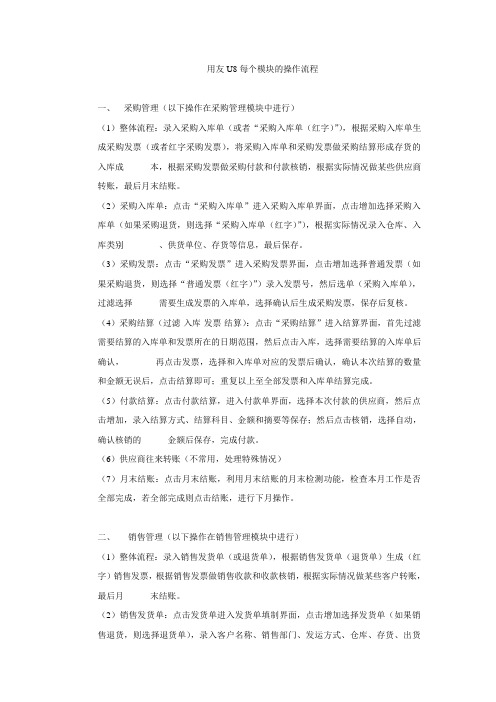
用友U8每个模块的操作流程一、采购管理(以下操作在采购管理模块中进行)(1)整体流程:录入采购入库单(或者“采购入库单(红字)”),根据采购入库单生成采购发票(或者红字采购发票),将采购入库单和采购发票做采购结算形成存货的入库成本,根据采购发票做采购付款和付款核销,根据实际情况做某些供应商转账,最后月末结账。
(2)采购入库单:点击“采购入库单”进入采购入库单界面,点击增加选择采购入库单(如果采购退货,则选择“采购入库单(红字)”),根据实际情况录入仓库、入库类别、供货单位、存货等信息,最后保存。
(3)采购发票:点击“采购发票”进入采购发票界面,点击增加选择普通发票(如果采购退货,则选择“普通发票(红字)”)录入发票号,然后选单(采购入库单),过滤选择需要生成发票的入库单,选择确认后生成采购发票,保存后复核。
(4)采购结算(过滤-入库-发票-结算):点击“采购结算”进入结算界面,首先过滤需要结算的入库单和发票所在的日期范围,然后点击入库,选择需要结算的入库单后确认,再点击发票,选择和入库单对应的发票后确认,确认本次结算的数量和金额无误后,点击结算即可;重复以上至全部发票和入库单结算完成。
(5)付款结算:点击付款结算,进入付款单界面,选择本次付款的供应商,然后点击增加,录入结算方式、结算科目、金额和摘要等保存;然后点击核销,选择自动,确认核销的金额后保存,完成付款。
(6)供应商往来转账(不常用,处理特殊情况)(7)月末结账:点击月末结账,利用月末结账的月末检测功能,检查本月工作是否全部完成,若全部完成则点击结账,进行下月操作。
二、销售管理(以下操作在销售管理模块中进行)(1)整体流程:录入销售发货单(或退货单),根据销售发货单(退货单)生成(红字)销售发票,根据销售发票做销售收款和收款核销,根据实际情况做某些客户转账,最后月末结账。
(2)销售发货单:点击发货单进入发货单填制界面,点击增加选择发货单(如果销售退货,则选择退货单),录入客户名称、销售部门、发运方式、仓库、存货、出货数量和金额合计等,保存并审核。
用友U8操作手册

双击打开,会显示所有在财务核算下生存凭证里所制的单据
如果要对凭证进行修改,先选择需要修改的凭证后点击修改
如果要进行删除凭证,先选择需要删除的凭证后点击删除。
月末结账
月末结账
业务核算 / 期 末处理
取消结账需进 行逆处理
月末结账
打开存货核算下月末结账:用友U8/供应链/存货核算/业务核算/ 月末结账
应付单据审核主要查询 已审核后的应付单据录 入,双击根据提示选择 要查询项目。
双击进入付款单据审核
对于在付款单据录 入完成后未审核的 单据进行审核时选 择所要审核的项目
如果要取 消审核时 点击弃审
双击选择框内 会出现Y
点击审核
付款单据处理
付款单据录入
最后删除付款单
付款单据审核
表头“ +” 表头蓝 色是必录项目
2、在总账/凭证下可以看到几项不同选项如:
要进行审核凭证、查询凭证、打印凭证 等双击进入根据系统提示选择相应选项 即可。
二、应付款管理模块
应付款管理模块核算适用于各种合同形式的应付款、预付款。
应付款管理
期末处理 单据查询 制单处理 付款单据处理
应付单据处理
应付单据处理
应付单据录入
最后删除应付单
蓝色条框为 选中要修改 的凭证,点 击修改或删 除即可
期末处理
月末结账
取消月结
选择需要结账 的月份点击下 一步直到结账 完成
选择所要反 结账的月份 点击取消
5、期末处理 用友U8/财务会计/应付款管理
月末结账/双击
双击结账月份结账标志 白匡后会显示字幕“Y” 已经提示结账
取消结账/双击
选择需要取消结账的月份,点击 确定即可
用友T6系统操作说明

4-2-1采购入库单制作流程
星号为必 填项
未点击生单情况 下,【审核】不 会出现在界面中
点击生单后出现箭头所指窗口,选择根据 采购到货单后,点击过滤,然后选择所需 到货单号,再点击确定,系统将自动带出 相关数据;数量栏须手动录入更改。
3-1委外订单制作流程
*1、供应链→委外管理→日常业务→委外订单下 达
存货编码栏可直接双击 查找相应的品名,也可 直接手工录入;输入存 货编码后系统将自动带 出表体前四项
根据实际需 根据实际 求手工录入 单价手工
录入
制单日期
一般为开 工10天后
规格不同的情况下, 厂内为A0、厂外为 B0;规格相同的情况 下都为A0
3-2委外材料出库单制作流程
*1、供应链→委外管理→日常业务→委外材料出 库
输入委外订单号后点击过滤,然后 点击选择,
点击选择,然后点击确认
3-3委外产成品入库单制作流程
*1、供应链→委外管理→日常业务→委外产成品 入库
*2、产成品入库单→增加→保存→审核 ※ 备注: ˉ在没有点击保存的情况下,审核是不会显示在界
面中的;先点击保存,然后点击审核,保存后可 进行修改,查审后须弃审才能进行修改动作。
3-5委外帐表
币种为美金时,税 率为零!!!选择 不含税单价(原币 单价)
4-2-1采购入库单制作流程
*1、供应链→库存管理→日常业务→入库→采购 入库单
*2、采购入库单→生单→审核 ※ 备注: ˉ采购入库单无须点击增加,可直接点击生单(根
据采购到货单)‘生单后无须保存,审核后直接 生效;在未点击生单的情况下,审核是不会显示 在界面中的。
*2、委外材料出库→增加→ 保存→审核 ※ 备注: ˉ委外材料出库先点击增加,然后才能开始制单,
用友ERP财务与成本管理实务(用友U8 V10.1版)第6章 应付款管理系统

5. 审核应付单据
6. 制单
注意:
●在“制单查询”对话框中,系统已默认制单内容为“发票制单”, 如果需要选中其他内容制单,可以选中要制单内容前的复选框。 ●如果所选择的凭证类型错误,可以在生成凭证后再修改。 ●如果一次生成了多张记账凭证,可以在保存了一张凭证后再打开其 他的凭证,直到全部保存为止,未保存的凭证视为放弃本次凭证生成
的操作。 ●只有在凭证保存后才能传递到总账系统,再在总账系统中进行审核
和记账等。 ●其中第1号转账凭证是根据普通发票填制的,其运费中应抵扣的进项 税为价内税,因此进项税为14元,而物资采购为186元。
7. 填制付款单
注意:
●在单击付款单的“保存”按钮后,系统会自动生成付款单表体的内容。 ●表体中的款项类型系统默认为“应付款”,可以修改。款项类型还包 括“预付款”和“其他费用”。 ●若一张付款单中,表头供应商与表体供应商不同,则视表体供应商的 款项为代收款。 ●在填制付款单后,可以直接单击“核销”按钮进行单据核销的操作。 ●如果是供应商退款,则可以单击“切换”按钮,填制红字付款单。
3. 结算方式科目
注意: ●结算方式科目设置是针对已经设置的结算方式设置相应的结算科目。即 在付款或收款时只要告诉系统结算时使用的结算方式就可以由系统自动生 成该种结算方式所使用的会计科目。 ●如果在此不设置结算方式科目,则在付款或收款时可以手工输入不同结 算方式对应的会计科目。
4. 设置逾期账龄区间
应付款管理系统主要实现企业与供应商之间业务往来账款 的核算与管理,在应付款管理系统中,以采购发票、其他应 付单等原始单据为依据,记录采购业务及其他业务所形成的 往来款项,处理应付款项的支付、转账等情况,提供票据处 理的功能,实现对应付款的管理。根据对供应商往来款项的 核算和管理的程度不同,系统提供了“详细核算”和“简单 核算”两种应用方案。不同的应用方案,其系统功能、产品 接口、操作流程等均不相同。
用友T6软件用友软件T3工资管理操作流程

录入员工银行账号信息,便于 工资发放。
日常业务处理
工资变动处理
根据员工考勤、奖惩等 情况,对工资数据进行
变动处理。
扣缴所得税处理
根据国家税法规定,计 算并扣缴员工个人所得
税。
银行代发处理
生成银行代发工资文件 ,提交给银行进行工资
发放。
工资条打印
打印员工工资条,供员 工核对。
月末处理
01
02
用友T6软件用友软件T3工资管理操 作流程
目 录
• 引言 • 用友T6软件概述 • 用友软件T3工资管理模块介绍 • 操作流程详解 • 常见问题及解决方案 • 总结与展望
01
引言
目的和背景
为了规范公司工资管理,提高工资核算效率,确保工资数据的准确性和完整性, 特制定本操作流程。
随着企业规模的不断扩大和业务量的增加,传统的手工处理工资方式已无法满足 需求,因此采用用友T6软件中的工资管理模块进行工资核算和发放。
数据恢复
在出现数据丢失或损坏的情况下 ,可以通过备份文件进行恢复。 恢复前应先停止所有对数据库的 操作,确保数据一致性。
操作错误
在操作过程中遇到错误提 示时,应仔细阅读错误提 示信息,了解错误原因及 解决方法。
日志查看
通过查看系统日志,可以 了解详细的错误信息和操 作记录,有助于定位和解 决问题。
自动计算与手动调整相结合
软件根据预设的公式和规则自动计算出各项工资数据,同时支持手动调 整,以满足企业个性化的工资核算需求。
03
数据来源多样化
工资核算的数据来源可以包括人力资源部门提供的人员信息、考勤数据
,以及财务部门提供的财务数据等。
工资管理模块功能
初始设置
用友NC财务软件操作手册

用友NC财务软件操作手册___财务软件NC财务ERP的操作手册包括了采购、销售、库存管理、存货核算、固定资产、应付管理、应收管理、总账和结账等业务流程。
下面将对每个业务流程进行详细的说明和操作步骤。
采购业务流程1、费用挂账(未入库情况)对于不涉及采购入库单的费用,如电费、燃气费、修理费等,财务会计需要在总账模块中进行制单并新增相应的凭证。
2、采购入库挂账A、本月来票物料经过磅系统过磅后,财务会计需要在供应链-库存管理-采购入库模块中录入采购入库单,并核对数量和确认价格,然后保存并签字审核。
入库物料的挂账需要在采购管理模块中进行,并生成相应的应付凭证。
B、次月来票对于次月来票,采购维护需要引用采购入库单或期初暂估单,并核对金额税额,保存并审核。
之后,在应付管理模块中查询采购并进行修改,填写附件张数、收支项目、应付会计科目和预算科目等信息,最后保存并制单挂账。
C、办理入库在存货核算模块中进行成本计算和生成实时凭证等操作。
销售业务流程1、销售账务处理在销售管理模块中进行销售的维护,并生成相应的应收凭证。
2、销售月末账务处理在总账模块中进行销售月末的账务处理。
库存管理业务流程1、采购入库单在供应链-库存管理-采购入库模块中录入采购入库单,并保存并签字审核。
2、配品配件出库单在供应链-库存管理-配品配件出库模块中录入配品配件出库单,并保存并签字审核。
3、销售出库在供应链-库存管理-销售出库模块中录入销售出库单,并保存并签字审核。
4、产成品入库在供应链-库存管理-产成品入库模块中录入产成品入库单,并保存并签字审核。
存货核算、固定资产流程在存货核算模块中进行成本处理等操作。
应付管理业务流程在应付管理模块中进行付款凭证的操作流程。
应收管理业务流程在应收管理模块中进行收款凭证的操作流程。
总账业务流程在总账模块中进行总账凭证的操作流程。
结账业务流程在结账模块中进行计提凭证和模块结账等流程。
销售业务流程:1、销售账务处理:首先,在供应链模块的销售管理中,选择销售维护,点击新增,选择销售出库单,并填写日期、订单客户等信息。
用友U8应付款管理培训
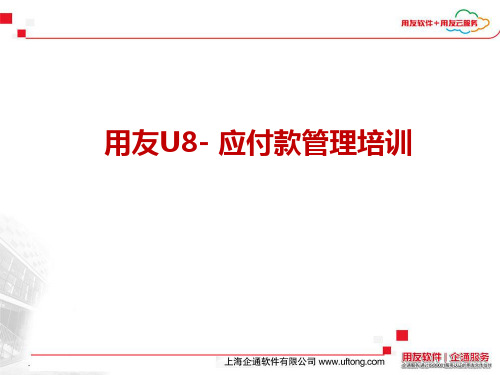
核销的记账日期=处理时的注册日期,保存时必须保证核销的借 贷两方本币金额相等。
若发票中同时存在红蓝记录,则核销时先进行单据内部对冲。 可根据收付款单单张取消核销处理。
2.2 初始设置
“初始设置”功能
账龄区间设置:设置账期内、逾期的账龄区间,用于对应付 账款的账龄进行分析、随时掌握应付账款的动态变化。
2.2 初始设置
“初始设置”功能
报警级别设置:将供应商按照对其欠款余额与其授信额度的 比例分为不同的类型,以便于掌握各个客户的信用情况。
2.2 初始设置
“初始设置”功能
提示2:已做过现付处理的采购发票在审核记账的同时,后台还将自动 进行相应的核销处理;对于发票有剩余的部分,作应付账款处理。
支持对应付单据进行单张审核、弃审。
3.1 应付业务处理—应付单据录入
3.1 应付业务-销售费用支出单
3.1 应付业务-应付单据审核
应付单据审核,包括采购发票、委外发票、工序委外发票、其它 应付单,以及合同结算单、进口发票等;
强了效率性
3.3 往来核销
手工核销-业务规则
一次只能显示一个供应商的单据记录,且收付款单列表根据表 体记录明细显示。当收付款单有代收处理时,只显示当前供应 商的记录;若需要对代收款进行处理,则需要在过滤条件中输 入该代收单位,进行核销。
一次只能对一种收付款单类型进行核销,即手工核销的情况下 需要将收款单和付款单分开核销。
2.2 初始设置
应付款管理在初始设置前-基础档案 机构人员:部门档案、人员档案 客商信息:地区分类、供应商分类、供应商档案 存货:存货分类、存货档案 财务:会计科目 收付结算:结算方式、付款条件、收付款协议 业务:采购类型
用友U872_应收、应付款管理操作说明
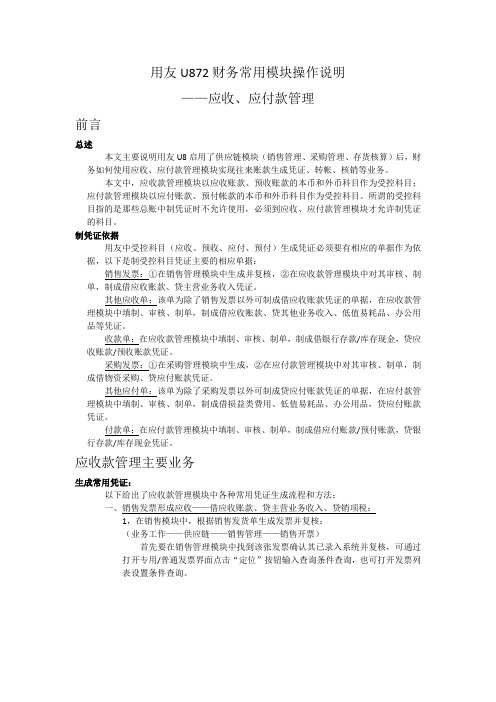
用友U872财务常用模块操作说明——应收、应付款管理前言总述本文主要说明用友U8启用了供应链模块(销售管理、采购管理、存货核算)后,财务如何使用应收、应付款管理模块实现往来账款生成凭证、转帐、核销等业务。
本文中,应收款管理模块以应收账款、预收账款的本币和外币科目作为受控科目;应付款管理模块以应付账款、预付帐款的本币和外币科目作为受控科目。
所谓的受控科目指的是那些总账中制凭证时不允许使用,必须到应收、应付款管理模块才允许制凭证的科目。
制凭证依据用友中受控科目(应收、预收、应付、预付)生成凭证必须要有相应的单据作为依据,以下是制受控科目凭证主要的相应单据:销售发票:①在销售管理模块中生成并复核,②在应收款管理模块中对其审核、制单,制成借应收账款、贷主营业务收入凭证。
其他应收单:该单为除了销售发票以外可制成借应收账款凭证的单据,在应收款管理模块中填制、审核、制单,制成借应收账款、贷其他业务收入、低值易耗品、办公用品等凭证。
收款单:在应收款管理模块中填制、审核、制单,制成借银行存款/库存现金,贷应收账款/预收账款凭证。
采购发票:①在采购管理模块中生成,②在应付款管理模块中对其审核、制单,制成借物资采购、贷应付账款凭证。
其他应付单:该单为除了采购发票以外可制成贷应付账款凭证的单据,在应付款管理模块中填制、审核、制单,制成借损益类费用、低值易耗品、办公用品,贷应付账款凭证。
付款单:在应付款管理模块中填制、审核、制单,制成借应付账款/预付账款,贷银行存款/库存现金凭证。
应收款管理主要业务生成常用凭证:以下给出了应收款管理模块中各种常用凭证生成流程和方法:一、销售发票形成应收——借应收账款、贷主营业务收入、贷销项税:1,在销售模块中,根据销售发货单生成发票并复核:(业务工作——供应链——销售管理——销售开票)首先要在销售管理模块中找到该张发票确认其已录入系统并复核,可通过打开专用/普通发票界面点击“定位”按钮输入查询条件查询,也可打开发票列表设置条件查询。
- 1、下载文档前请自行甄别文档内容的完整性,平台不提供额外的编辑、内容补充、找答案等附加服务。
- 2、"仅部分预览"的文档,不可在线预览部分如存在完整性等问题,可反馈申请退款(可完整预览的文档不适用该条件!)。
- 3、如文档侵犯您的权益,请联系客服反馈,我们会尽快为您处理(人工客服工作时间:9:00-18:30)。
应付款管理业务的操作流程如下:
1、应付单据审核
2、付款单据录入及审核
3、付款
4、核销处理
5、取消核销业务
6、月末结帐
一、应付单审核
1.根据下图选择相应的过滤条件,点击上图中的“确定”按钮
财务会计—应付款管理—应付单据审核—过滤—确定
2. 根据上图选择相应的应付单据,确认无误后,点击下图中的“审核”按钮,对应付单据进行审核。
应
付单据审核操作完毕。
3.生成凭证
财务会计—应付款管理—转帐—制单处理
注意:选择后,点制单;若多张,点合并,可以合并制单,形成应付款
图
3
2
、
付
款
单
据
录
入
企
业
实
际
给
输入“摘要”,会计科目,保存即可。
图4
二、付款单据录入及审核
1、供应商开出付款后,需要在应付款管理中录入付款单据,形成应付款项
财务会计—应付款管理—付款单据处理—付款单据录入—增加
新增一张付款单,输入这张付款单的具体内容,如金额、款项类型、结算方式、供应商等。
2、付款单录入正确无误后,点击上图中的“保存”及“审核”按钮。
三、对付款单生成凭证。
1、财务会计—应付款管理—制单处理
选择收付款单制单,生成付款凭证。
2、其他转帐处理
1)应付冲应付:指将一家供应商的应付款转到另一家供应商中。
通过本功能将应付款业务在客商之间进行转入、转出,实现应付业务的调整,解决应付款业务在不同客商间入错户或合并户问题。
在货款、其他应付款和预收款复选框中选择需要处理的单据。
输入转出户、转入户等过滤条件,单击〖过滤〗按钮。
2)预付冲应付:
3)红票对冲:用某供应商的红字发票与其蓝字发票进行冲抵,分为手工冲销和自动冲销
◆手工冲销:输入需要进行红票对冲的供应商、币种、方向。
输入红票过滤条件、蓝票过滤条件后,点击“确定”按钮。
◆自动冲销:输入进行红票对冲的过滤条件如日期、供应商、币种。
输入后,点击〖确认〗按钮,进行自动对冲。
图略
4)应付冲应收:用应付款冲抵应收款,则须选中“应付冲应收”。
选择“预收冲预付”,则可选择预收款冲抵预付款操作。
5)制单:用鼠标单击左边选择“制单类型”,制单类型包括发票制单和应付单制单、结算单制单、核销制单、票据处理制单、并账制单、现结制单、坏账处理制单、转账制单、汇兑损益制单。
输入完查询条件,单击“确认”。
系统会将符合条件的所有未制单已经记账的单据全部列出。
四、核销处理
1、应付帐款核销,按供应商过滤。
见下图,选择需要核销的供应商,点击“确定”按钮
2、核销
输入本次结算,也可点“分摊”,让系统自动分摊。
保存后,核销完毕。
五、取消核销业务
财务会计—应付款管理—其他处理—取消操作。
选择操作类型:核销
六、月末结帐
1、财务会计--应付款管理--期末处理--月末结帐”,进入月末结帐系统
选中要月末结帐的月份,点击上图的“下一步”按钮
2、点击下图中的“完成”按钮,就可以对本月的应付款管理进行月末结帐。
